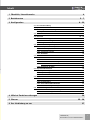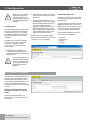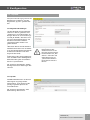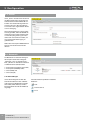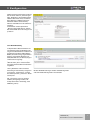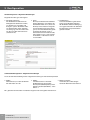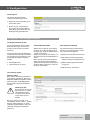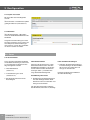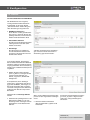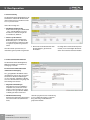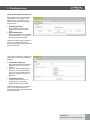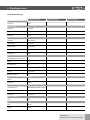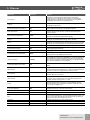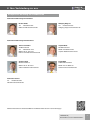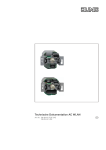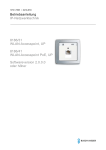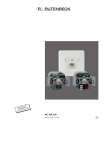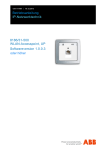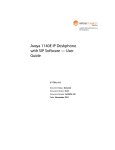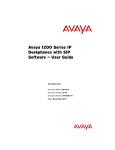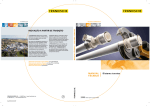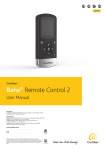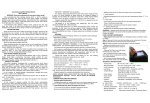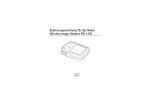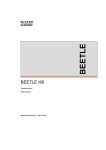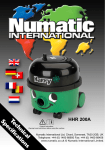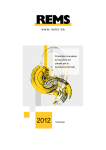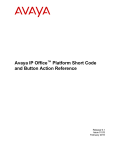Download - DATALIGHT
Transcript
Bedienungsanleitung WLAN Access Point 100 DATALIGHT ® Stand: November 2014 DRAINAGE SYSTEME ELEKTRO SYSTEME HAUSTECHNIK INDUSTRIEPRODUKTE Für die Zukunft gerüstet DATALIGHT®– optisches Netzwerksystem Das einfache und flexible Netzwerksystem n DATALIGHT®– Datenübertragung per Lichtwellenleiter n Komplettset für die Installation eines Datennetzwerks n flexibler und erweiterbarer Anschluss von Endgeräten n einfache Inbetriebnahme durch plug and play und Status LEDs n schnelle und zuverlässige Abnahme durch separates Messgerät möglich n keine Schirmung der Datenleitung notwendig n Grundlage für Smart Home (Hausautomation, Smart Metering, AAL, usw.) www.fraenkische.com Inhalt 1 Überblick, Lizenzhinweise 4 2 Betriebsarten 5–7 3 Konfiguration 8 – 23 3.1 Passwort-Einstellung 8 3.2 System 9 3.2.1 Allgemeine Einstellungen 9 3.2.2 Sprache 9 3.3 Status 10 3.4 Netzwerk 10 – 15 3.4.1 10 – 11 IP-Einstellungen 3.4.2 WLAN-Einstellung 11 – 14 3.4.3 Diagnosen 15 3.5 System – Sicherungen / Updates 15 – 16 3.5.1 Backup / Software-Update 15 3.5.2 Firmware Update 15 3.5.3 System neu starten 16 3.5.4 Abmelden 16 3.6 Reset 16 – 17 3.6.1 Reset-Varianten 16 3.6.2 Reset bei Fehlfunktion 17 3.6.3 Reset auf Werkseinstellungen / Laden der Firmware 17 bei Fehlfunktion 3.6.4 Bedeutung der LEDs 17 3.7 Experteninformationen 18 3.7.1 Expertendiagramme LAN 18 3.7.2 Expertendiagramme WLAN 18 3.7.3 WLAN AP über UDP steuern 18 3.8 Dienste 19 – 21 3.8.1 Zeitschaltfunktion für LAN / WLAN 19 3.8.2 Fernsteuerung 20 3.8.3 Gast-Schnittstelle einrichten 21 3.8.4 Gast-Verbindungen konfigurieren 21 3.9 Technische Angaben 22 3.9.2 Werkseinstellungen 23 4 Hilfe bei Funktionsstörungen 5 Glossar 6 Ihre Verbindung zu uns 22 – 23 3.9.1 Reichweite der Sendeleistung 24 25 – 26 27 FRÄNKISCHE | BA WLAN Access Point 100 DATALIGHT® 3 1 Überblick Zu jedem Gerät gehören verschiedene Anleitungen/Hinweise für die folgenden Bereiche: Benutzen Sie das Gerät zu keinem anderen Zweck. Betreiben Sie es nur in Innenräumen. Montage (mit techn. Daten) n Lizenz n Bedienung Diese Bedienungsanleitung gilt nur für Geräte, die mit der Firmware-Version 2.x und höher ausgestattet sind (s. folgende Abbildung). n ! itte beachten Sie unbeB dingt die Anleitungen aller drei Bereiche – insbesondere die Sicherheitshinweise der den Geräten beiliegenden Montageanleitungen. Bestimmungsgemäßer Gebrauch Der WLAN Access Point (WLAN AP) hat verschiedene Betriebsarten und Funktionalitäten. Er kann unter anderem als Zugangspunkt (Accesspoint) für drahtlos kommunizierende Geräte verwendet werden oder als Repeater, um die Reichweite im WLAN-Netzwerk zu erhöhen. Weiterhin kann er an Geräte angeschlossen werden, die über keinen eigenen WLAN-Adapter verfügen. Allgemeines Der WLAN AP bietet eine hervorragende Alternative, die Anforderungen an moderne Netzwerkinfrastrukturen gemäß DIN 18015-2 und RAL-RG 678 zu erfüllen, ohne auf die flexible Nutzung moderner, mobiler Technologien wie z. B. Tablet-PCs oder Laptops zu verzichten und die Funkdatenraten einzuschränken. Zusätzlich funktioniert der WLAN AP wie eine normale Datendose mit RJ45Auslass für ein herkömmliches Datenendgerät (Datenrate 100 Mbit/s). Die Spannungsversorgung erfolgt direkt über 230 V auf der Rückseite des Geräts. Der WLAN AP wird über Polymer opti- sche Fasern (POF) mit dem internen Datennetzwerk verbunden. Die WLAN-Reichweite kann den Gegebenheiten des Raums angepasst und auf den Raum begrenzt werden. Dadurch entstehen leistungsstarke Raum-Funkzellen, die innerhalb des Raums maximale Funkbandbreite sicherstellen und dabei mit geringer Leistungsaufnahme und strahlungsarm arbeiten. Aufgrund seines geringen Energiebedarfs und somit geringer Funkemission werden Abgrenzungsprobleme unter einzelnen Accesspoints und Überkopplungen der WLAN-Bereiche und Einbußen bei den Datenraten weitestgehend vermieden. Der WLAN AP kann zudem direkt über UDP angesteuert werden und verfügt über weitreichende Zeitschalt- und zusätzliche Protokollfunktionen. Er findet weltweit als erster WLANAccesspoint in einer handelsüblichen Installationsdose Platz und passt zudem zu allen Designprogrammen namhafter Schalterhersteller. Systemvoraussetzungen LAN-Anschluss über POF-Kabel Firmware 2.x und höher n PC/Laptop/Tablet mit Internetbrowser n n 1 Lizenzhinweise Teile der Firmware unterliegen der GNU General Public License. Lizenzinformationen Verfügbarkeit des Quellcodes Dieses Produkt enthält Software von Drittanbietern unter den Lizenzbedingungen der GNU General Public License. Auf Anfrage senden wir Ihnen den gesamten Quellcode der GNU General Public License lizenzierten Software zu – einschließlich aller Scripts, um die Kompilierung und Installation der Treiber zu steuern. Die vollständigen Angaben zur Lizenz finden Sie in einem separaten Dokument. Sie können diese freie Software unter den Bedingungen der GNU General Public License ändern oder verteilen. 4 FRÄNKISCHE | BA WLAN Access Point 100 DATALIGHT® 2 Betriebsarten Der WLAN AP fungiert als Schnittstelle zwischen WLAN, fest angeschlossenen Datenendgeräten und der Netzwerkverkabelung im Netzwerk. Je nach Betriebsart müssen unterschiedliche Betriebsparameter eingestellt werden. Die grundsätzlichen Erläuterungen entnehmen Sie bitte den nachfolgenden Beispielen. Bitte beachten Sie, dass sich die maximalen Datenraten in den Betriebsarten mit Repeaterfunktion grundsätzlich mit jedem weiteren Repeaten/Wiederholen halbieren! Dies ist bedingt durch die generellen, physikalischen Prinzipien der WLANÜbertragung und keine gesonderte Eigenschaft des WLAN AP. anderer Geräte nicht bekannt ist und weitere Programmierungen/ Veränderungen der Einstellungen sich somit schwierig gestalten könnten. Die nachfolgenden Beschreibungen gehen von einer manuellen Vergabe der IP-Adressen der Geräte aus. In solchen Fällen nutzen Sie ggf. einen WLAN-Netzwerkmonitor wie z. B. „FING“, um die IP-Adressen der/des WLAN AP ausfindig zu machen. Bei Einsatz eines Routers mit DHCPServerfunktion kann die IP-Adressvergabe auch automatisch im Netzwerk erfolgen. Bitte beachten Sie dabei, dass Ihnen die automatisch vergebene IPAdresse des WLAN AP oder auch Betriebsart I WLAN AP am Router, Einspeisung über Festanschluss Internet-Ankopplung der Endgeräte im Haus über WLAN und RJ45-Buchse WLAN AP ☁ Router Internet f estverdrahtete Netzwerkankopplung über POF n Schnittstelle zum LAN/Internet n Modus: Accesspoint n Modus: Accesspoint SSID: freie Wahl IP: 192.168.X.X Verschl.: freie Wahl Kanal: 1–13 Duplex Fibre DATALIGHT® Patchkabel Betriebsart II Mehrere WLAN AP am Switch (sternförmig, Festanschluss) Betreiben mehrerer WLAN AP über einen Switch ☁ WLAN AP Router Switch Internet f estverdrahtete Netzwerkankopplung über POF n Schnittstelle zum LAN/Internet n Modus: Accesspoint n Modus: Accesspoint SSID: freie Wahl IP: 192.168.X.X Verschl.: freie Wahl Kanal: 1–13 Modus: Accesspoint SSID: freie Wahl/ Roaming IP: 192.168.X.X Verschl.: freie Wahl Kanal: 1–13 WLAN AP zu weiteren WLAN AP Duplex Fibre DATALIGHT® Patchkabel FRÄNKISCHE | BA WLAN Access Point 100 DATALIGHT® 5 2 Betriebsarten Betriebsart III WLAN AP Basisstation (ESSID) WLAN AP Client (ESSID und BSSID) (ESSID) Bridge/Repeater Verbindung zweier Netzwerksegmente über WLAN rhöhung der Reichweite E WLAN-fähiger Geräte n Schnittstelle zum LAN/Internet n Modus: Basisstation: Accesspoint (WDS/Repeater) Client: Client (WDS) Drucker Modus: n ☁ Accesspoint (WDS) SSID: freie Wahl IP: 192.168.X.X Verschl.: freie Wahl Kanal: 1–13 Router Internet Patchkabel Duplex Fibre DATALIGHT® Betriebsart IV Repeater, Reichweitenverlängerung per/des WLAN-Netz/es Ankopplung der Endgeräte an einen WLAN-Router Erhöhung der Reichweite WLANfähiger Geräte n Schnittstelle zum LAN/Internet n Modus: Client: Client relayed n ☁ Internet WLAN AP Basisstation Roaming per Repeater Freies Bewegen im WLAN ohne neues Einloggen n Schnittstelle zum LAN/Internet n 6 Modus: Basisstation: Accesspoint (WDS/Repeater) Client: Client (WDS) FRÄNKISCHE | BA WLAN Access Point 100 DATALIGHT® 192.168.X.X Verschl.: von Basisstation Kanal: von Basisstation Modus: virtueller AP SSID: freie Wahl oder Roaming IP: automatisch Verschl.: freie Wahl oder Roaming Kanal: automatisch Modus: Accesspoint SSID: freie Wahl IP: 192.168.X.X Verschl.: freie Wahl Kanal: 1–13 Patchkabel Modus: Client relayed SSID: von Basisstation IP: 192.168.X.X Verschl.: von Basisstation Kanal: von Basisstation Modus: virtueller AP SSID: freie Wahl oder Roaming IP: 192.168.X.X Verschl.: freie Wahl oder Roaming Kanal: automatisch Modus: Client (WDS) SSID: von Basisstation freie Wahl IP: 192.168.X.X 192.168.X.X Verschl.: von Basisstation Modus: Accesspoint SSID: IP: WLAN AP Client Verschl.: freie Wahl Kanal: von Basisstation Kanal: Modus: virtueller AP SSID: freie Wahl oder Roaming IP: 192.168.X.X Verschl.: freie Wahl oder Roaming Kanal: automatisch 1–13 Router ☁ Internet Für alle WLAN-Geräte gilt: n gleiche SSID n gleiche Verschlüsselung gleicher IP-Bereich von Basisstation IP: Drucker (ESSID) Router (ESSID) Duplex Fibre DATALIGHT® Erhöhung der Reichweite WLAN-fähiger Geräte Client (WDS) SSID: WLAN AP Client (ESSID und BSSID) In dieser Betriebsart kann eine Kompatibilität mit allen Herstellern am Markt nicht garantiert werden. Die jeweiligen Herstellerangaben sind zu beachten. Betriebsart V Modus: WLAN AP Client Modus: Client (WDS) SSID: von Basisstation IP: 192.168.X.X Verschl.: von Basisstation Kanal: von Basisstation Modus: virtueller AP SSID: freie Wahl oder Roaming IP: 192.168.X.X Verschl.: freie Wahl oder Roaming Kanal: automatisch Duplex Fibre DATALIGHT® Patchkabel 2 Betriebsarten Betriebsart VI Raum 3 Roaming per Festanschluss Freies Bewegen im WLAN ohne neues Einloggen WLAN AP Accesspoint (ESSID 2) Raumübergreifende Nutzung des Internets über WLAN n n n n n n Schnittstelle zum LAN/Internet gleiche SSID für Client und Basisstation (Raum 1 und 2) andere SSID für Raum 3 gleiche Verschlüsselung in allen Räumen gleicher Bereich für IP-Adresse für Client und Basisstation (Raum 1 und 2) Modus: Accesspoint: Accesspoint Basisstation: Accesspoint (WDS/Repeater) Client: Client (WDS) Modus: nur Accesspoint möglich Modus: Client (WDS) mit virtuellem Accesspoint – siehe auch Betriebsarten IV und VII ~ ~ Raum 2 WLAN AP Client (ESSID 1) Raum 1 ☁ Router Internet WLAN AP Basisstation (ESSID 1) Modus: Accesspoint (WDS) SSID: freie Wahl IP: 192.168.X.X Verschl.: freie Wahl Kanal: 1–13 Betriebsart VII Gastzugang ☁ WLAN AP Router Internet Internetzugang über WLAN bschirmung des internen A Netzwerkes n Anzahl der Gäste abhängig von der Bandbreite n Protokollfunktion n Modus: Gast n Gastrechner Modus: Gast SSID: automatisch IP: automatisch Verschl.: automatisch Kanal: automatisch Modus: Accesspoint SSID: freie Wahl IP: 192.168.X.X Verschl.: freie Wahl Kanal: 1–13 Duplex Fibre DATALIGHT® Patchkabel FRÄNKISCHE | BA WLAN Access Point 100 DATALIGHT® 7 3 Konfiguration ! tellen Sie sicher, dass das S Gerät ordnungsgemäß angeschlossen ist. Informationen finden Sie in den zugehörigen Montageanleitungen. Erstkonfiguration Es wird empfohlen die Erstkonfiguration über eine der LAN-Schnittstellen des Gerätes vorzunehmen, z. B. über die Frontbuchse. Verbinden Sie dazu die LAN-Schnittstelle Ihres PCs mit dem WLAN AP. Die Adresse des programmierenden PCs muss im Auslieferungszustand im Bereich 192.168.0.xxx liegen (x ≥ 0 ≤ 255, x ≠ 5!). Subnetzmaske: 255.255.255.0 1.Starten Sie Ihren Web-Browser (z. B. Internet Explorer, Firefox etc.) und geben Sie http://192.168.0.5 in die Adresszeile ein. ! alls im Web-Browser die F Blockade von PopUps aktiviert ist, müssen Sie über den entsprechenden Dialog den Zugriff explizit erlauben. 3.1 Passwort-Einstellung Über das Menü „Sytem/Administration“ gelangen Sie zur Passworteinstellung. Erhöhen Sie den Zugriffschutz durch die Einstellung eines individuellen Passworts. Durch Klicken auf die grünen Pfeile können Sie das Passwort sichtbar machen. Benutzen Sie nur Buchstaben (ohne Leerzeichen und ohne ä, ö, ü, ß) und Zahlen. Bestätigen Sie das Passwort und speichern Sie es unter „Speichern & Anwenden“. 8 FRÄNKISCHE | BA WLAN Access Point 100 DATALIGHT® 2.Geben Sie das Passwort ein (Auslieferungszustand: admin) und melden Sie sich an. 3.Kann die Erstkonfiguration nur per WLAN erfolgen, suchen Sie zunächst den WLAN AP über die Funkschnittstelle des zur Inbetriebnahme gedachten Gerätes (Tablet-PC o. ä.). Der WLAN AP meldet sich mit der SSID „DATALIGHT“ im Netzwerk an. Das WLAN-Passwort lautet im Auslieferungszustand wireless123. Benutzen Sie für eine Änderung der SSID nur Buchstaben (ohne Leerzeichen und ohne ä, ö, ü, ß) und Zahlen. Individuelle Konfiguration Das Gerät ist im Auslieferungszustand mit Werkseinstellungen versehen und betriebsbereit. Über das Web-Interface können Sie den WLAN AP konfigurieren und so Ihren Bedürfnissen (z. B. die Sprache) anpassen. Der Zugang ist über Patchkabel, Festanschluss oder WLAN möglich. Wir empfehlen folgende Punkte anzupassen bzw. zu kontrollieren: Passwort Gerätename n Zeitzone n Sprache n n 3 Konfiguration 3.2 System Die System-Einstellungen gelten für alle Betriebsarten und können unter der Registerkarte „System“ geändert werden. 3.2.1 Allgemeine Einstellungen Um den WLAN AP in Ihrem Netzwerk erkennen zu können, geben Sie unter „Gerätename“ einen individuellen, eindeutigen Namen ein (im Auslieferungszustand„AC-WLAN“). Der Name muss mit einem Buchstaben beginnen und darf keine Leerzeichen enthalten. Ungültige Eingaben werden in rot gekennzeichnet. Über diesen Namen sind die Geräte im Netzwerk ab V2.x dann auch erreichbar (z. B. http://AC-WLAN ohne Eingabe der IP-Adresse erlaubt dann auch einen Zugriff auf das Gerät). Ändern Sie ggf. die voreingestellte Zeitzone. Sie haben zudem die Möglichkeit, die Zeiteinstellung über verschiedene Server zu synchronisieren. ! ach Änderung des N Gerätenamens muss ein Neustart gemacht werden. Klicken Sie dazu auf „Neu Starten“ und in dem sich öffnenden Fenster auf „Neustart durchführen“. Dieser dauert etwa eine Minute. Mit „Speichern & Anwenden“ werden die vorgenommenen Änderungen übernommen. 3.2.2 Sprache Die Bedienoberfläche kann auf Deutsch oder Englisch angezeigt werden. Die Einstellung „auto“ übernimmt die jeweilig eingestellte Sprache des Internet-Browsers. Mit „Speichern & Anwenden“ wird die Einstellung übernommen. FRÄNKISCHE | BA WLAN Access Point 100 DATALIGHT® 9 3 Konfiguration 3.3 Status Unter „Status“ werden Ihnen die aktuellen Werte des Systems angezeigt und welche Geräte mit dem WLAN AP verbunden sind. Für die Konfiguration stehen Ihnen hiermit z. B. Informationen zum Kanal und zu angemeldeten Stationen zur Verfügung. Sind mehrere Stationen in einem Netzwerk angemeldet, wählt der WLAN AP automatisch die mit dem stärksten Signal. Eine Empfangsleistung von 20 % sollte nicht unterschritten werden, um eine sichere Datenübertragung zu gewährleisten. Neben dem Accesspoint Modell können Sie hier auch die Firmware Version ablesen. 3.4 Netzwerk Die Betriebsart und weitere Konfigurationsaspekte stellen Sie im Register „Netzwerk“ unter „IP-Einstellungen“ bzw. „WLAN“ ein. Sie können zwischen vier Betriebsarten (Modi) wählen: Accesspoint (Auslieferungszustand) Accesspoint (WDS/Repeater) n Client (WDS) und n Client (relayed) n n 3.4.1 IP-Einstellungen Unter diesem Register erhalten Sie Statusinformationen zu den LAN-Einstellungen Ihres WLAN AP. Es werden die Laufzeit, MAC-Adresse, Sende-/ Empfangsdatenrate und die IP-Adresse angezeigt. Die Schnittstellen-Symbole im Feld links bedeuten: POF Frontanschluss Funk 10 FRÄNKISCHE | BA WLAN Access Point 100 DATALIGHT® 3 Konfiguration Neben den Statusinformationen können Sie hier durch Klick auf „Einstellungen“ oder „Bearbeiten“ das Protokoll (Static address oder DHCP client) auswählen, die IP-Adresse und Netzmaske Ihres WLAN AP ändern sowie GatewayAdresse und DNS-Server Ihres Routers eingeben. Durch Klicken auf das Symbol bei „Benutze eigene DNS-Server“ können Sie weitere DNS-Server hinzufügen und speichern. 3.4.2 WLAN-Einstellung Im WLAN-Status-Bereich erhalten Sie eine Übersicht über die WLAN-Einstellungen Ihres WLAN AP. Es werden Funkstandard, Kanal, Bitrate, SSID, Modus, BSSID, Verschlüsselung, Signalstärke in Prozent, angemeldete Stationen mit SSID, MAC-Adresse, IP-Adresse, Signal und Rauschen angezeigt. Über das Feld „Scan“ wird eine Übersicht über die benachbarten Netzwerke angeboten. Unter „Bearbeiten“ können weitere Einstellungen des Gateways vorgenommen werden. „Deaktivieren“ schaltet das Gateway inaktiv, „Entfernen“ löscht es komplett. Bei den WLAN-Einstellungen werden Gerätekonfiguration und Schnittstellenkonfiguration unterschieden. Mit „Hinzufügen“ kann ein weiteres Gateway hinzugefügt werden (z. B. für Repeatermodus notwendig, siehe Abbildung rechts). FRÄNKISCHE | BA WLAN Access Point 100 DATALIGHT® 11 3 Konfiguration Gerätekonfiguration – Allgemeine Einstellungen Folgende Einstellungen sind möglich: n WLAN de-/aktivieren Die WLAN-Schnittstelle kann bei Nichtgebrauch deaktiviert werden, um Strahlung zu vermeiden und Energie zu sparen. Die beiden anderen Schnittstellen stehen weiterhin zur Verfügung. Das Umschalten können Sie auch über UDP realisieren (siehe Seite 18). n Kanal Die Frequenzbereiche benachbarter Kanäle überlagern sich. Wählen Sie deshalb den Kanal so aus, dass sich die Frequenzen anderer Funkgeräte in Ihrer Nachbarschaft nicht überlagern (z. B. funken Mikrowellengeräte im Bereich der Kanäle 9, 10). In Deutschland sind 13 Kanäle erlaubt, in den USA z. B. nur 11. Wir empfehlen deshalb, nur die Kanäle 1 bis 11 zu verwenden. n Sendeleistung Durch die Veränderung der Sendeleistung kann die Reichweite des WLAN AP den örtlichen Bedingungen angepasst werden. Sie sollte dem Einsatzbereich entsprechend klein gehalten werden. Schnittstellenkonfiguration – Allgemeine Einstellungen Die in der Schnittstellenkonfiguration möglichen Einstellungen sind netzwerkspezifisch: n ESSID Netzwerkname, mit dem der WLAN AP verbunden sein soll. n Modus vier Modi stehen zur Auswahl: die Betriebsarten Accesspoint, Accesspoint (WDS/Repeater), Client (WDS) und Client (RELAYED) – siehe Seite 5–7. Mit „Speichern & Anwenden“ werden die vorgenommenen Eingaben übernommen. 12 FRÄNKISCHE | BA WLAN Access Point 100 DATALIGHT® n ESSID verstecken verhindert, dass unberechtigte Geräte Ihr Netzwerk sehen können. 3 Konfiguration Relayed-Funktion/Repeatermodus Dies setzt die Firmware-Version 1.0.0.3 oder höher zwingend voraus! Die Relayed-Funktion bildet die Basis für Repeater-Funktionen. Dabei wird ein vorhandenes, ggf. schwaches WLANSignal eines Routers aufgenommen, ☁ Internet verstärkt und als Accesspoint am Einbauort des WLAN AP wieder ausgesendet. So können z. B. WLAN-Anbindungen an einen vorhandenen Router „verlängert“ und/oder funktionssicherer gemacht werden. Bitte beachten Sie, dass sich die maximalen Datenraten in WLAN AP den Betriebsarten mit Repeater-Funktion grundsätzlich mit jedem weiteren Repeaten/Wiederholen halbieren! Dies ist bedingt durch die generellen, physikalischen Prinzipien der WLAN-Übertragung und keine gesonderte Eigenschaft des WLAN AP. WLAN AP Router 1. „Reiter“/ Registerkarte: Relayed Client zusätzlich 1. „Reiter“/ Registerkarte: Relayed Client zusätzlich 2. „Reiter“/ Registerkarte: Accesspoint 2. „Reiter“/ Registerkarte: Accesspoint 1x repeated (50 %) 2x repeated (25 %) möglich, nicht empfehlenswert Die Betriebsart als Repeater und Accesspoint, bedarf entsprechender Konfiguration im WLAN AP. Da es sich um zwei unterschiedliche WLAN-Betriebsarten handelt, müssen diese auch separat unter Netzwerk > WLAN > eingestellt bzw. hinzugefügt werden. Die erste der folgenden Abbildungen zeigt die Einstellung des Gateways. FRÄNKISCHE | BA WLAN Access Point 100 DATALIGHT® 13 3 Konfiguration Dieses Gateway muss die Betriebsart „Client (RELAYED)“ besitzen. Die IPAdresse des Relayed-Client muss dabei im identischen Adressbereich des Routers (bzw. zu verstärkenden Gerätes) liegen. Das neu hinzuzufügende zweite Gateway wird als Accesspoint parametriert (siehe untere Abbildung). An diesem Gateway erfolgt im WLAN-Betrieb die Verbindung der mobilen Datenendgeräte oder auch weiterer Repeater, die identisch dem vorangegangen Abläufen angelegt werden. Gerätekonfiguration – Erweiterte Einstellungen Sowohl unter der Geräte- als auch unter der Schnittstellenkonfiguration können unter dem entsprechenden Register weitere Einstellungen getroffen werden: n Modus im Auslieferungszustand können sich Geräte nach IEEE-802.11-b/g/n-Standard einloggen. Wollen Sie den Zugriff einschränken, können sie spezielle Funkstandards einstellen. n HT-Modus (nur bei Modus 802.11g+n) im n-Standard kann HT 20/40 ausgewählt werden. Prüfen Sie, bei welcher Bandbreite das beste Ergebnis erzielt wird. Schnittstellenkonfiguration – WLAN-Verschlüsselung Die WLAN-Verschlüsselung schützt das Netzwerk vor Angriffen unberechtigter Nutzer. n n 14 Verschlüsselung Der im Auslieferungszustand eingestellte Modus gilt als der sicherste, wird von einigen älteren Geräten jedoch nicht unterstützt (vermeiden Sie WEP!). Cipher Verschlüsselungsverfahren, im Auslieferungszustand „auto“ FRÄNKISCHE | BA WLAN Access Point 100 DATALIGHT® n Schlüssel Mit Vergabe des Schlüssels gewähren Sie nur berechtigten Nutzern Zutritt zu Ihrem Netzwerk. Ändern Sie den Schlüssel unbedingt! Beachten Sie bei der Auswahl des Schlüssels dieselben Kriterien wie bei der Auswahl des Passworts, jedoch sollte bei Verschlüsselungsverfahren wie z. B. WPA und WPA2 für WLAN das Passwort aus Sicherheitsgründen mindestens 20 Zeichen lang sein. Alle vorgenommenen Einstellungen können nun durch „Speichern & Anwenden“ bestätigt und übernommen werden. 3 Konfiguration 3.4.3 Diagnosen Hier können Sie die Netzwerkund Internetverbindungen testen. n Geben Sie eine Internetadresse ein (intern oder extern) n Klicken Sie auf „Ping-Anfrage“. Sie erhalten dann Informationen, ob die Daten gesendet wurden und die Gegenstelle geantwortet hat. 3.5 System – Sicherungen/Updates 3.5.1 Backup/Software-Update Zur Sicherheit können Sie Ihre individuellen Einstellungen auf einem PC speichern und von dort aus wiederherstellen. Durch einen Reset wird der WLAN AP auf die Werkseinstellungen (siehe Seite 16) zurückgesetzt. Ein Reset kann gerätespezifisch wie folgt durchgeführt werden: n n ber Web-Browser ü mittels Brückung am Gerät Sichern/Wiederherstellen Neue Firmware installieren Wählen Sie zum Sichern einen Ordner auf Ihrem PC, in dem Sie die aktuellen Einstellungen speichern. Klicken Sie auf „Sicherung erstellen“. Klicken Sie auf „Reset durchführen“, um den Auslieferungszustand wiederherzustellen. Wenn Sie z. B. mehrere WLAN AP mit identischer Konfiguration installieren wollen, können Sie die Einstellung eines Geräts als Backup speichern und in die weiteren Geräte laden. Die jeweils aktuelle Firmware können Sie von unserer Homepage herunterladen. Gehen Sie wie folgt vor: (1)Speichern Sie die Datei auf Ihrem PC. (2)Falls Sie die aktuelle Konfiguration behalten wollen, bestätigen Sie dies. (3)Wählen Sie die gespeicherte Datei (Image) aus. (4)Klicken Sie auf „Installieren“. 3.5.2 Firmware Update Software sichern Beim Sichern wird die eingestellte Programmierung gespeichert. Diese kann bei Bedarf wieder hochgeladen werden. Alternativ haben Sie die Möglichkeit, den Auslieferungszustand wiederherzustellen. ! Firmware Update Bei der Aktualisierung der Firmware von 1.x auf die nächsthöhere Version 2.x können keine Einstellungen übernommen werden. Bei einem „kleinen“ Update – z. B. innerhalb der Version 1 oder 2 – werden dagegen alle Einstellungen im Gerät nach dem Update behalten, sofern der Haken bei „Konfiguration behalten“ gesetzt ist. FRÄNKISCHE | BA WLAN Access Point 100 DATALIGHT® 15 3 Konfiguration 3.5.3 System neu starten Mit einem Neustart wird folgendes erreicht: Übernahme der unter Software-Update getätigten Aktionen (siehe Seite 15). 3.5.4 Abmelden Über die Registerkarte „Abmelden“ verlassen Sie die Bedienoberfläche des WLAN AP. Vorgenommene Einstellungen müssen Sie vorher speichern. Um (zu einem späteren Zeitpunkt) weitere Änderungen vorzunehmen, müssen Sie sich wieder mit Ihrem Passwort anmelden. 3.6 Reset 3.6.1 Reset-Varianten Durch einen Reset wird der WLAN AP auf die Werkseinstellungen (siehe Seite 17) zurückgesetzt. Ein Reset kann wie folgt durchgeführt werden: n über Web-Browser (siehe 3.5.3) n mittels Brückung am Gerät (siehe Seite 17) n folgenden Varianten mittels bei Reset-Magnet Neue Gerätevarianten Laden der Werkseinstellungen Man kann ab den Versionen 2.x über die Stiftleistenbuchse bzw. über den Reedkontakt entweder nur einen Neustart durchführen oder die Werkseinstellungen laden – je nachdem wie lange der Kontakt betätigt wird. n Durchführung eines Resets n Schließen Sie die Stiftleistenbuchse kurz oder betätigen Sie den Reedkontakt für mehr als 2 Sekunden und weniger als 5 Sekunden. Der Start des Reset wird mit Blinken der WLAN LED (siehe Seite 17) bestätigt. 16 FRÄNKISCHE | BA WLAN Access Point 100 DATALIGHT® Schließen Sie die Stiftleistenbuchse kurz oder betätigen Sie den Reedkontakt für mehr als 5 Sekunden und weniger als 10 Sekunden. Der Start des Reset wird mit Blinken der LAN LED bestätigt. 3 Konfiguration 3.6.2 Reset bei Fehlfunktion Stellen Sie während des laufenden Betriebs eine Brücke (z. B. mit einer Büroklammer) für mindestens 5 bzw. maximal 30 Sekunden her. Das System startet mit den Werkseinstellungen. 3.6.3 Reset auf Werkseinstellungen / Laden der Firmware bei Fehlfunktion ! Sollten Sie keinen Zugriff mehr auf Ihren WLAN AP haben, gehen Sie wie folgt vor, um ihn auf Werkseinstellungen zurückzusetzen: Schalten Sie den WLAN AP stromlos! Die Netzwerkkarte des PCs muss im selben IP-Bereich liegen! n Setzen Sie am Gerät eine Brücke ein (siehe 3.6.2) n Schalten Sie die Spannung wieder ein. n Warten Sie 5 Sekunden. Gehen Sie auf z. B. „Windows – Start – Ausführen“ und geben Sie dort „cmd“ ein. n Bestätigen Sie mit „OK“. n Geben Sie „tftp -i 192.168.1.1 put acwrk- xxxx.bin“ ein (siehe Bedeutung). n Bedeutung der Eingabe: C:\ Wechsel ins Root-Verzeichnis tftp TFTP-Client starten (im Betriebssystem vorhanden) -i Binärdatei übertragen 192.168.1.1 Adresse des TFTPServer im WLAN AP put Daten senden acw-rk-xxxx.bin Dateiname (xxxx ist z. B. eine Versionsnummer wie 2000) muss im Root stehen Es erfolgt eine Rückmeldung des Systems über die erfolgreiche Datenübertragung. 3.6.4 Bedeutung der LEDs Zur detaillierten Fehleranalyse und zur Inbetriebnahme kann auch der Zustand der grünen LEDs genutzt werden, die bei abgenommener Abdeckung auf der oberen Baugruppe des WLAN AP zu erkennen sind. Sie zeigen die Aktivität auf den jeweiligen Ports (UAE-Buchse und POF-Anschluss) an. Funktionsanzeige zur Verfügung: LED blau = WLAN LED orange = LAN n LED violett = WLAN/LAN aktiv n Blinkend = Datenverkehr n Bei zukünftigen Varianten / Versionen des WLAN AP steht eine zusätzliche LED am RJ45-Port zur Diagnose / n POF-Anschluss RJ45-Anschluss Interne Verbindung FRÄNKISCHE | BA WLAN Access Point 100 DATALIGHT® 17 3 Konfiguration 3.7 Experteninformationen Hiermit stehen Ihnen detaillierte Informationen zu den aktuellen Datenübertragungen im LAN- und WLAN-Bereich zur Verfügung, die Sie als Analysetool nutzen können. 3.7.1 Expertendiagramme LAN Sie können mit diesen Diagrammen kontrollieren, ob eine LAN-Verbindung vorhanden ist und welche Datenraten ein- und ausgehend im Zeitraum von 5 Minuten übertragen werden. Die Aufzeichnung erfolgt nur solange, wie das zugehörige Fenster geöffnet ist. 3.7.2 Expertendiagramme WLAN Die WLAN-Diagramme geben Auskunft über die Qualität der Übertragung hinsichtlich Signal, Rauschen und der Datenrate. 3.7.3 WLAN AP über UDP steuern Die WLAN-Schnittstelle des Geräts kann per UDP-Befehl ein- und ausgeschaltet werden. Aktivieren Sie die UDP-Funktion, indem Sie den gewünschten Port unter dem Menü „System“ eintragen. Im Auslieferungszustand ist kein Port eingestellt. Anschließend bestätigen Sie den Eintrag durch Anklicken des Buttons „Speichern und Anwenden“. 18 FRÄNKISCHE | BA WLAN Access Point 100 DATALIGHT® Hinweise: Zur Übernahme des eingetragenen UDP-Ports ist unbedingt ein Neustart des WLAN AP erforderlich. Klicken Sie dazu auf „Neu Starten“ und in dem sich öffnenden Fenster auf „Neustart durchführen“. Der Neustart dauert etwa eine Minute. Anschießend steht die UDP-Funktion zur Verfügung. Über WLAN (Smartphone) kann auch aus- aber nicht wieder eingeschaltet werden. UDP-Befehle Befehle Bedeutung WLAN ON WLAN-Schnittstelle einschalten WLAN OFF WLAN-Schnittstelle ausschalten WLAN ? Zustand abfragen Bei der Eingabe ist auf Großschreibung und Leerzeichen zu achten. Der WLAN AP bestätigt einen gesendeten UDPBefehl durch Zurücksenden des aktuellen Zustands. 3 Konfiguration 3.8 Dienste 3.8.1 Zeitschaltfunktion für LAN/WLAN Der WLAN AP hat eine integrierte, umfangreich definierbare Zeitschaltfunktionalität. In der ersten Rubrik „Zeitschaltfunktion“ werden die generellen Einstellungen vorgenommen: LAN bzw. LAN ein/aus W Durch Klicken auf das grüne Befehls feld „ein/aus“ wechseln Sie (für das jeweilige Netzwerk) zwischen diesen beiden Zuständen EIN bzw. AUS. n n Zeitschaltuhr aktivieren Hier können Sie die Zeitschaltfunktionalität generell ausschalten (bzw. wieder einschalten). n LED-Anzeige Die LED-Anzeige ist unabhängig von den Zeitschaltfunktionen und spiegelt nur den Status der internen Schnittstellen wieder. Jede der vorgenommenen Veränderungen müssen zur Übernahme bzw. zur Anwendung gespeichert werden. In der zweiten Rubrik „Zeiteinträge“ können Sie die Zeitschaltuhr individuell einstellen. Dabei ist pro Zeile ein Schaltvorgang definierbar. Zur Vereinfachung werden sechs vordefinierte Zeitspannen angeboten: n Wählen Sie die gewünschte Zeitspanne („Wann“) und tragen Sie die gewünschte Kombination aus Uhrzeit, Tag, Datum, WLAN/LANGültigkeit ein. Es empfiehlt sich, die in der Regel gewünschte „gegenteilige“ Schaltung (ggf. über den Befehl „Hinzufügen“) in der jeweils folgenden Zeile zu definieren. Nicht mehr gewünschte Zeiteinträge löschen Sie über den entsprechenden Befehl. Weiterhin können Feiertage definiert werden. n Geben Sie das jeweilige Datum in der Reihenfolge TT/MM/JJJJ ein. Die Schaltung an den Feiertagen wird so behandelt wie unter Wochenende definiert. Wenn es keine Wochenendeinträge gibt, passiert an den eingestellten Feiertagen nichts. n Die Uhrzeit wird gemäß den Einstellungen unter „System > Allgemeine Einstellungen“ stetig sekundengenau aktualisiert. Aktivieren Sie die Schaltzeiten über die Schaltfläche „Speichern & Anwenden“. FRÄNKISCHE | BA WLAN Access Point 100 DATALIGHT® 19 3 Konfiguration 3.8.2 Fernsteuerung Der WLAN AP bietet die Möglichkeit, die Schaltzeiten anderer WLAN AP-Geräte (ab Firmware V2.x) innerhalb eines Netzes zu synchronisieren. Gehen Sie wie folgt vor: Alle Geräte im Netz finden Klicken Sie auf das grüne Befehlsfeld „scan“. Alle WLAN AP (mit mind. Firmware 2.x) werden aufgelistet mit IP-Adresse, SSID etc. n n Gerät/e synchronisieren Klicken Sie auf das jeweilige rote Befehlsfeld „Sync“, um das Gerät zu synchronisieren. Referenz ist das mit grünem Symbol ausgestattete Gerät. n Sind alle Geräte synchronisiert, ist überall das grüne Symbol ausgewiesen. Aktivieren Sie die Schaltzeiten über die Schaltfläche „Speichern & Anwenden“. 3.8.3 Gast-Schnittstelle einrichten Der WLAN AP bietet die Möglichkeit, eine Gastverbindung per WLAN zur Verfügung zu stellen. Das hausinterne LAN steht Gästen dabei nicht zur Verfügung. Der „gastgebende“ WLAN AP ist das (alphabetisch) erste in der Liste stehende Gerät. Für die Gastverbindungen muss zuerst über „Netzwerk > WLAN“ eine neue Schnittstelle hinzugefügt und dann konfiguriert werden: 20 n Allgemeine Einstellungen Vergeben Sie eine neue ESSID. Es empfiehlt sich, das Gerät namensgleich zu seiner Funktion als „Gast“ zu benennen. Legen Sie den Modus unbedingt als Access Point fest. n WLAN-Verschlüsselung Konfigurieren Sie für den Gastzugang einen extra Schlüssel (WLAN-Passwort). FRÄNKISCHE | BA WLAN Access Point 100 DATALIGHT® Jede der vorgenommenen Veränderung muss zur Übernahme bzw. zur Anwendung über das grüne Befehlsfeld gespeichert werden. Es erfolgt keine automatische Synchronisation, wenn nachträglich die Schaltzeiten eines Gerätes verändert werden. 3 Konfiguration 3.8.4 Gast-Verbindungen konfigurieren Nach der Einrichtung der Schnittstelle Gast werden unter „Dienste > Gast Verbindungen“ in der Rubrik „Gast Modus“ die generellen Einstellungen vorgenommen: erbindung aktivieren V Durch Anklicken aktivieren bzw. deaktivieren Sie die Gast-Verbindung. n Gastprotokoll löschen Das Gastprotokoll kann aus Gründen des Datenschutzes nur eingesehen, aber nicht gespeichert werden. n Jede der vorgenommenen Veränderungen muss zur Übernahme bzw. zur Anwendung über das grüne Befehlsfeld gespeichert werden. Unter „Status > Übersicht“ erhalten Sie Informationen über die angemeldeten Stationen. chnittstelle deaktivieren S Wenn das WLAN des Gast-Interface deaktiviert wird, ist es nicht mehr sichtbar. n Wenn man die Gastverbindung nur deaktiviert, ist dieses WLAN-Interface immer noch sichtbar und man hätte auch Zugriff auf das Private Netzwerk. n n chnittstelle entfernen S Die Schnittstelle Gast kann am einfachsten unter „Netzwerk > WLAN“ wieder entfernt werden. Jede der vorgenommenen Veränderungen muss zur Übernahme bzw. zur Anwendung über das grüne Befehlsfeld gespeichert werden. FRÄNKISCHE | BA WLAN Access Point 100 DATALIGHT® 21 3 Konfiguration 3.9 Technische Angaben 3.9.1 Reichweite der Sendeleistung Die Reichweite der Sendeleistung ist u. a. abhängig von der baulichen Infrastruktur. Passen Sie den Standort für den WLAN AP an die räumlichen Gegebenheiten an. Die Grafik zeigt exemplarisch für Betonwände die Empfangsleistung in Abhängigkeit von der Sendeleistung und der Entfernung zum WLAN AP. 49 % Sendeleistung 100 % Sendeleistung vorne (im Raum) vorne (im Raum) 40 Meter 40 30 30 20 20 10 10 0 0 hinten (in der Wand) Meter hinten (in der Wand) Legende > –70 dBm Empfang möglich –60 bis –70 dBm guter bis mittlerer Empfang 0 bis –60 dBm sehr guter bis guter Empfang 22 FRÄNKISCHE | BA WLAN Access Point 100 DATALIGHT® 3 Konfiguration 3.9.2 Werkseinstellungen Auslieferungszustand Eigene Einstellungen Eigene Einstellungen System/Administration: Passwort admin System/System: Hostname AC-WLAN Sprache Deutsch UDP-Port keiner Netzwerk/LAN/Einstellungen: Protokoll static address IPv4 address 192.168.0.5 IPv4 netmask 255.255.255.0 IPv4 gateway keines DNS Server keiner Netzwerk/WLAN/Einstellungen: Das WLAN-Netzwerk ist aktiviert ja Kanal auto Sendeleistung 100 % ESSID DATALIGHT® Modus Accesspoint ESSID verstecken nein Netzwerk/WLAN/Erweiterte Einstellungen: Modus auto HT-Modus 20 MHz Netzwerk/WLAN/WLAN-Verschlüsselung: Verschlüsselung WPA-PSK/WPA2-PSK Mixed Mode Cipher auto Schlüssel wireless123 Netzwerk/Diagnosen: Ping keine LED: LAN aktiviert WLAN aktiviert FRÄNKISCHE | BA WLAN Access Point 100 DATALIGHT® 23 4 Hilfe bei Funktionsstörungen Ursache Maßnahme LEDs leuchten nicht Der WLAN AP ist ohne Versorgungsspannung Schalten Sie die Versorgungsspannung zu LAN LED (orange) leuchtet nicht Auf der Seite der „Zeitschaltfunktion“ wurde die LAN-Schnittstelle Deaktivierte Funktion wieder einschalten deaktiviert oder die LED-Anzeige wurde deaktiviert WLAN LED (blau) blinkt Auf der Seite „Zeitschaltfunktion“ wurde die WLAN-Schnittstelle deaktiviert oder die LED-Anzeige wurde deaktiviert Deaktivierte Funktion wieder einschalten Keine Verbindung mit WLAN-Basisstation Der WLAN AP befindet sich außerhalb der Reichweite der Basisstation Verringern Sie die Entfernung zwischen den Geräten Die WLAN-Funktion Ihres WLAN AP ist deaktiviert Aktivieren Sie die WLAN-Funktion Ein anderes WLAN-Funknetz verursacht Störungen Stellen Sie einen anderen Kanal ein oder stellen Sie den Kanal auf „auto“ Die Verschlüsselung Ihres WLAN AP ist auf „WEP“ oder „unverschlüsselt“ eingestellt Stellen Sie in der Benutzeroberfläche die Verschlüsselung auf WPA/WPA2 ein Die ESSID ist auf „nicht sichtbar“ eingestellt Für den Verbindungsaufbau mit WEP muss die ESSID „sichtbar“ sein. Stellen Sie die ESSID auf „sichtbar“. Nach dem Verbindungsaufbau kann die ESSID wieder auf „nicht sichtbar“ gestellt werden Am WLAN AP ist ein anderes Verschlüsselungsverfahren eingestellt als am PC Stellen Sie am PC dasselbe Verschlüsselungsverfahren ein wie am WLAN AP Keine WLAN-Verbindung mit PC Der WLAN-Adapter des PCs ist nicht betriebsbereit Prüfen Sie, ob der WLAN-Adapter eingeschaltet ist; bei manchen Geräten muss er mit einem Schalter eingeschaltet werden Der PC befindet sich außerhalb der Reichweite des WLAN AP Verringern Sie den Abstand zwischen PC und WLAN AP Im WLAN AP ist ein anderes Verschlüsselungsverfahren eingestellt als am PC Stellen Sie am PC dasselbe Verschlüsselungsverfahren ein wie am WLAN AP Kein Zugriff auf Geräte im Netzwerk möglich Auf den Geräten läuft eine Firewall Erlauben Sie der Firewall den Netzzugriff Falscher Adressbereich/falsche Netzmaske Prüfen Sie, ob die Adressen richtig eingestellt sind Der WLAN AP kann unter der IP-Adresse nicht gefunden werden Sie haben den DHCP-Client aktiviert Versuchen Sie, das Gerät über die WLAN-Funktion zu finden Die Klartextanzeige bei Passwort und Schlüssel funktioniert nicht Sie verwenden den Internet Explorer 9 Entfernen Sie unter Extras/Einstellungen in der Kompatibilitätsansicht alle Aktivierungen Die Diagramme werden nicht dargestellt 24 Sie benutzen den Internet Explorer 7 oder 8 Installieren Sie ein SVG-Plugin (z. B. von Adobe unter http://www.chip.de/downloads/Adobe-SVG-Viewer_15272819.html) Sie verwenden den Internet Explorer 9 Entfernen Sie unter Extras/Einstellungen in der Kompatibilitätsansicht alle Aktivierungen FRÄNKISCHE | BA WLAN Access Point 100 DATALIGHT® 5 Glossar Bedeutung Accesspoint Abkürzung Funktion AP Basisstation, Schnittstelle für kabellose Kommunikation, Endgeräte sind per WLAN am Access Point angemeldet, der drahtgebunden am Netzwerk angeschlossen ist, vergleichbar mit Bridges oder Switches, Layer 2 basierend Verbindet ein drahtgebundenes Kommunikationsgerät per WLAN mit einem AP Adapter Advanced Encryption Standard AES Frei verfügbarer Verschlüsselungsalgorithmus mit 128, 192 oder 256 Bit Schlüssellänge und 128 Bit Blockgröße Basic Service Set BSS Entsteht durch Synchronisation relevanter Parameter durch mehrere Geräte Basic Service Set Identifier BSSID Entspricht entweder der MAC-Adresse des APs oder wird zufällig generiert und bezeichnet jedes BSS eindeutig Cipher Betriebsart, in der Texte verschlüsselt werden können, die länger als die Blockchiffrenlänge sind (z. B. AES) Client Verbindet ein drahtgebundenes Kommunikationsgerät per WLAN mit einem AP, auch als Repeater und WLAN-Adapter bezeichnet DNS Server Computer (Server), der die Namensauflösung vornimmt Domain Name System DNS Bildet die Namensauflösung, d. h. Umsetzung eines Hostnamen in die zugehörige IP-Adresse Extended Service Set ESS Kopplung mehrerer WLAN-Funkzellen zu einer größeren Extended Service Set Identifier ESSID Verbindung mehrerer APs zu einem Netz erfordert dieselbe SSID, die in diesem Fall als ESSID bezeichnet wird High Throughput HT-Modus Im HT-40-Modus sind größere Bandbreiten und damit größere Geschwindigkeiten möglich. Reichweite ist reduziert, Geschwindig keitsvorteil nur bedingt realistisch (IEEE-802.11-n-Geräte erforderlich, optimale Verbindung vorausgesetzt) Independent Basic Service Set IBSS IBSS ist ein geschlossenes Netz, ohne Verbindung zu anderen Netzen IPv4 address Vierte Version des Internet Protokolls, 32-Bit-Adresse in vier Blöcken dezimaler Schreibweise mit je 8 Bit, einem Wertebereich von 0-255 und durch Punkt getrennt (xxx.xxx.xxx.xxx) IPv4 gateway Verbindet Netzwerke unterschiedlicher Protokolle miteinander, gibt den Weg zum Internet an IPv4 netmask Aufteilung zwischen Netzwerk- und Adressteil der IP-Adresse, Computer sind im selben Netz, wenn der Adressteil gleich ist (die Bits der Netmask die gleich „1“ sind) Kanal Der verfügbare Frequenzbereich im 2,4-GHz-Bereich wird zur besseren Ausnutzung in 14 Kanäle aufgeteilt, wobei die ersten 13 in Europa verfügbar sind Local Area Network LAN siehe Seite 5 – 7 Modus Polymer Optical Fibre Lokales Netzwerk mit max. 500 Meter Ausdehnung, überwiegend Heimbereich bis hin zu kleinen Unternehmen POF Kunststofflichtwellenleiter Port Teil einer Netzwerkadresse, um Datenpakete zwischen Client und Server zuzuordnen. Bei UDP wird die Portnummer des Dienstes mitgesendet, der die Daten bekommen soll Protokoll Software-Vereinbarung zur Datenübertragung Reedkontakt Magnetkontakt zum Reset des Gerätes mittels Reset Magnet Repeater Signalverstärker, der die Reichweite vergrößert FRÄNKISCHE | BA WLAN Access Point 100 DATALIGHT® 25 5 Glossar Bedeutung Schlüssel Abkürzung Funktion Hostname Name des AP Passwort Zugriffsschutz Roaming Das Mitnehmen der WLAN-Verbindung von einem AP zum nächsten Sendeleistung Abgegebene Leistung des AP meist in dBm angegeben Service Set Identifier SSID Frei wählbarer Name eines WLANs, bis zu 32 Zeichen lang, Einstellung im AP und allen angeschlossenen Clients Temporal Key Integrity Protocol TKIP Sicherheitsprotokoll im WLAN oder anderen Funknetzen basierend auf dem IEEE-802.11-Standard Universal Serial Bus USB Serielle Schnittstelle zum Übertragen von Daten – Verwendung im WLAN AP: USB 2.0 User Datagram Protocol UDP Einfaches, verbindungsloses Netzwerkprotokoll zur Übertragung von Daten. Um die Daten den richtigen Anwendungen zuordnen zu können, werden Ports verwendet Verschlüsselung WPA WLAN-Verschlüsselungsalgorithmus WPA2 Nachfolger von WPA und basiert auf AES nach den WLANStandards IEEE 802.11 a,b,g,n WEP WLAN-Verschlüsselungsalgorithmus Wireless Distribution System WDS Verfahren zur Adressierung von Datenframes, Aufbau eines Funknetzes mit mehreren APs, WDS sowohl mit einem WLANInterface (Single-Radio-WDS, Verbindung zum AP und Client), als auch mit mehreren Dual-Radio-WDS, ein Interface zum AP und ein anderes zum Client) am AP realisierbar, Unterscheidung in Bridging- (2 WLAN-Bridges verbunden) und RepeatingModus (mehrere APs über WDS verbunden) Wireless Local Area Network WLAN Wie LAN, jedoch drahtlos Wi-Fi Protected Access Wired Equivalent Privacy 26 Dient der Sicherheit in der Datenübertragung FRÄNKISCHE | BA WLAN Access Point 100 DATALIGHT® 6 Ihre Verbindung zu uns Kompetente Beratung bei FRÄNKISCHE Technische Fachberatung im Innendienst Bodo Schmidt Wolfgang Weppert Tel. +49 9525 88 - 2472 [email protected] Tel. +49 9525 88 - 2352 [email protected] Technische Fachberatung im Außendienst Thomas Schneider Süddeutschland Stephan Bode Norddeutschland Tel. +49 9525 88 - 2779 Mobil +49 171 379 71 68 [email protected] Mobil +49 160 885 44 20 [email protected] André Lüdecke Westdeutschland Florian Bürk Südwestdeutschland Mobil +49 171 297 46 31 [email protected] Mobil +49 171 900 25 79 [email protected] Technischer Service Tel. +49 9525 88-8123 [email protected] Weitere Informationen sowie Datenblätter und Videos finden Sie auf unserer Homepage. DATALIGHT® FRÄNKISCHE | BA WLAN Access Point 100 DATALIGHT® 27 In Königsberg verwurzelt – weltweit erfolgreich! Unsere Standorte in Europa: Königsberg, Deutschland (Hauptsitz) Bückeburg, Deutschland Schwarzheide, Deutschland Okříšky, Tschechien St.-Leonards-on-Sea, Großbritannien Moskau, Russland Yeles/Toledo, Spanien Rebstein, Schweiz Torcy-le-Grand, Frankreich Ebersbach/Fils, Deutschland Unsere Standorte in Afrika: Hermsdorf, Deutschland Ben Arous, Tunesien Mönchaltorf, Schweiz Casablanca, Marokko Istanbul, Türkei Unsere Standorte in Asien: Unsere Standorte in Amerika: Turda, Rumänien Anting/Shanghai, China Anderson, USA Wels, Österreich Pune, Indien Guanajuato, Mexiko FRÄNKISCHE ist ein innovatives, wachstumsorientiertes, mittelständisches Familienunternehmen und führend in der Entwicklung, Herstellung und Vermarktung von Rohren, Schächten und Systemkomponenten aus Kunststoff und bietet Lösungen für Hochbau, Tiefbau, Automotive und Industrie. langer Erfahrung entstandene fachliche Kompetenz in der Kunststoffverarbeitung wissen unsere Kunden genauso zu schätzen wie die Fach- und Beratungsqualitäten und das große Spektrum unseres Produktsortiments. standorten vertreten. Diese Nähe zu den Kunden gibt uns die Möglichkeit, Produkte und Lösungen zu entwickeln, die ganz auf die Bedürfnisse der Kunden zugeschnitten sind. Diese und ihre Anforderungen an die Produkte stehen für uns ganz klar im Mittelpunkt. Weltweit beschäftigen wir derzeit rund 2.500 Mitarbeiter. Die aus jahrzehnte- Gegründet 1906, wird das Familienunternehmen heute in dritter Generation von Otto Kirchner geleitet und ist weltweit mit Produktions- und Vertriebs- FRÄNKISCHE – Ihr Partner für komplexe und technisch anspruchsvolle Aufgaben. FRÄNKISCHE ROHRWERKE Gebr. Kirchner GmbH & Co. KG | 97486 Königsberg/Bayern Tel. +49 9525 88-8123 | Fax +49 9525 88-2151 | [email protected] | www.fraenkische.com Änderungen vorbehalten | Art-Nr. 299.99.206 © www.istockphoto.com | www.fotolia.de Mailand, Italien